Защитите свою домашнюю сеть с помощью этих 10 простых шагов
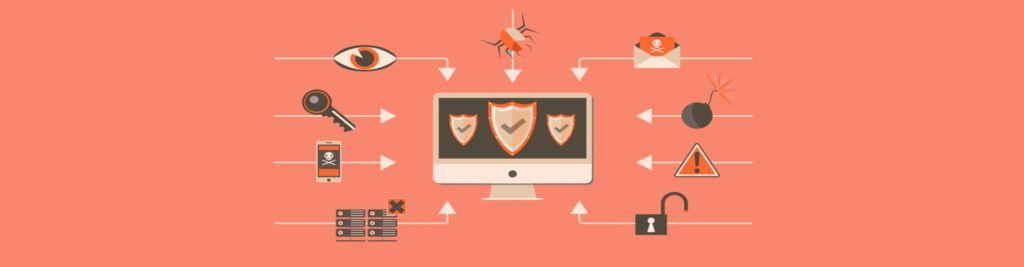
В нашем постоянно развивающемся цифровом мире мы работаем более гибко, чем когда-либо прежде, и для многих дом — это новое офисное пространство. Этот новый способ работы делает нас уязвимыми, поскольку он не был создан для кибербезопасности, как наш корпоративный мир до пандемии. Поэтому необходимы корректировки, чтобы защитить себя и свои средства к существованию. Чтобы защитить домашнюю сеть и улучшить кибергигиену, можно предпринять несколько простых шагов.
1. Составьте список и обновляйте его
Составляя актуальный список имеющихся у вас устройств/технологий, вы получаете отправную точку для понимания того, что нужно защищать и что должно иметь доступ к вашей домашней сети. Более того, вы можете сравнить известный список с вещами, о которых вы не знаете. Например, если в вашей домашней сети появляется что-то, что вы не узнаете (нет в вашем списке известных устройств), можно предпринять действия. Многие современные маршрутизаторы и точки беспроводного доступа могут предупреждать вас при подключении нового устройства. Это полезно, поскольку вы предупреждены о подключении посторонних объектов и можете действовать соответствующим образом.
2. Всегда имейте восстанавливаемую резервную копию
Резервные копии, которые можно восстановить, сейчас важнее, чем когда-либо прежде. Резервное копирование таких вещей, как Xbox или PlayStation, может не понадобиться; эти вещи могут быть повторно загружены. Тем не менее, резервное копирование вашей цифровой жизни, включая ваши документы, фотографии и другие важные цифровые артефакты, которые теперь являются частью нашего существования. Обычно вещи помещаются в облако, а затем синхронизируются с вашей формой локального сетевого хранилища, которое зашифровано, так что только вы можете получить доступ к этой восстанавливаемой копии.
3. Установите отдельную сеть для IoT-устройств и ненадежных устройств.
Иметь все ваши устройства в одной сети — плохая идея. Просто разделить сети, чтобы все устройства не находились в одной. Многие маршрутизаторы теперь имеют сетевую изоляцию, поэтому каждый порт находится в отдельной сети и обеспечивает изоляцию. Это означает, что ваш дешевый выключатель света, который никогда не обновляется и который, скорее всего, будет скомпрометирован, не находится в той же сети, что и корпоративный ноутбук, на котором вы работаете дома.
4. Установите антивирус на свои компьютеры
Некоторые антивирусные программы не стоят и копейки, но многие из них по-прежнему полезны и работают, чтобы предупредить вас о проблеме. Есть много отзывов и обилие информации в Интернете для изучения. При выборе рекомендуется установить его на компьютеры, имеющие доступ к Интернету. Это будет действовать как система раннего предупреждения, помогающая бороться с инфекцией, а в некоторых случаях добавляет дополнительный уровень защиты.
5. Убедитесь, что вы используете разные пароли с MFA
Старайтесь не использовать везде один и тот же пароль и по возможности используйте многофакторную аутентификацию (MFA). Если вы используете тот же пароль, убедитесь, что вы используете MFA. Если вы не используете MFA, убедитесь, что ваш пароль отличается на всех веб-сайтах, на которых вы зарегистрированы. Если вы не можете вспомнить все пароли, рекомендуется использовать менеджер паролей, их много, так что это простой шаг.
6. Безопасность домашнего маршрутизатора
Отключите весь удаленный доступ к маршрутизатору, если он вам не нужен или не используется. Если маршрутизатор настраивается удаленно, другие могут попытаться получить к нему доступ и настроить его, а также потенциально перенаправить его.
Брандмауэр: если ваш маршрутизатор поддерживает его, убедитесь, что у вас активирован брандмауэр, чтобы исходящий и входящий трафик разрешался только тем портам, которые вы явно открываете. Сделать это несложно, а на домашних роутерах по большей части все пропущено. Однако только то, что вам требуется для входящего трафика, нуждается в вашей конфигурации.
Безопасный DNS: используйте безопасный DNS-сервис. Настройте безопасный IP-адрес DNS на своем маршрутизаторе, чтобы все DNS-запросы запрашивались из надежного и проверенного источника DNS. Поэтому, если вредоносное ПО попадет в вашу домашнюю сеть, любой DNS-запрос будет заблокирован вышестоящей системой DNS.
Фильтровать IP-адреса. Как и в случае с безопасным DNS, вы можете подписаться на безопасный IP-адрес, что означает, что ваш трафик может быть просканирован на уровне IP-адреса, прежде чем разрешать соединение; в Интернете существует множество надежных и безопасных прокси-сервисов, которые можно использовать для предоставления этой услуги. Родители, которые хотят отслеживать и управлять подключениями детей, а также предотвращать доступ к незаконному контенту, теперь пользуются этими услугами.
WiFi: иметь отдельный WiFi для разных вещей с изоляцией. Например, для вашей работы изолируйте сеть с рабочим WiFi от домашнего WiFi, чтобы ваш ноутбук подключался к рабочему Wi-Fi и подключался только к этой сети и не мог видеть устройства в домашнем WiFi. Это удерживает их отдельно и гарантирует, что они не будут перекрестно опыляться, если что-то будет скомпрометировано в любой из сетей.
UPnP: Universal Plug and Play — это стандарт, используемый во многих домашних маршрутизаторах и шлюзах, подключенных к Интернету, который автоматически открывает порт в Интернет без технического вмешательства пользователя. Это позволяет новым устройствам автоматически обмениваться данными за пределами вашей сети, при этом пользователю не нужно ничего настраивать на маршрутизаторе. Это очень удобно, но небезопасный способ работы, поскольку хакер может получить вредоносное ПО на ваше устройство и использовать UPnP для автоматического открытия портов для удаленного доступа. Поэтому рекомендуется для защиты от анонимных хакеров, получивших доступ к вашим устройствам, отключить UPnP.
7. Отключите любую форму удаленного управления, которая вам не нужна.
Для удобства многими устройствами можно управлять удаленно. Если они не нуждаются в удаленном управлении, лучше отключить эту функцию. Отключить его более безопасно, чем включить, потому что, если устройство доступно, существует вероятность злонамеренного доступа. Если вам необходимо разрешить доступ, убедитесь, что он безопасен, особенно если вы используете протокол SSH.
8. Обновляйте все свои устройства
Использование самой последней версии программного обеспечения повышает вероятность применения исправлений, а это означает, что все прошлые проблемы безопасности были решены и исправлены. При покупке устройства смотрите, как часто обновляется программное обеспечение и есть ли послепродажная поддержка устройства. Любое оборудование, которое получает мало обновлений или вообще не обновляется, обычно представляет собой угрозу безопасности, и его следует избегать.
9. Измените все учетные данные по умолчанию
Помните список, составленный на первом этапе? При входе на устройства из этого списка убедитесь, что все учетные данные изменены с стандартных значений по умолчанию. Выполнение этого простого, но важного шага означает, что если кто-то попадет в вашу сеть, он не сможет войти в систему с известными учетными данными. Это достаточный уровень защиты, так как он замедляет атакующего. Это должно быть вашим первым шагом при приобретении любого устройства, которое вы подключаете к своей сети.
10. Поддерживайте, отслеживайте и обновляйте
Часто, как и на работе, вам необходимо обслуживать домашнюю сеть и следить за тем, чтобы она правильно управлялась. Оно не управляет собой. Файлы нуждаются в резервном копировании, восстановление требует тестирования — поскольку вещи меняются и могут сломаться, необходимо применять обновления, устройства необходимо перезагружать, а соединения необходимо контролировать, чтобы ими можно было управлять. Просто потому, что вы теперь работаете удаленно, обслуживание не прекращается — это остается важной частью, но теперь включает вашу домашнюю сеть.
Можно предпринять несколько простых шагов, чтобы улучшить безопасность и кибергигиену вашей домашней сети. Это не сложно, но требует некоторой дисциплины, когда вы впервые вписываете это в свою рутину. Важно отметить, что ничего в безопасности нельзя «установить и забыть». Безопасность требует постоянного обслуживания и обслуживания. Те, кто ничего не делает, скорее всего, будут скомпрометированы, а затем захотят иметь восстанавливаемую резервную копию или отделить или обновить свои устройства. Избегайте компромиссов и обезопасьте себя и свою семью в новом киберпространстве.